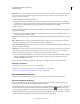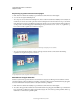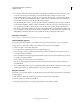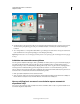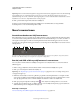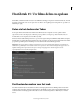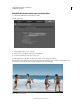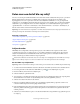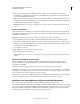Operation Manual
276
ADOBE PREMIERE ELEMENTS 10 GEBRUIKEN
Schijfmenu's maken
Laatst bijgewerkt 4/10/2011
2 Voer een van de volgende handelingen uit:
• Sleep een clip van de mediaweergave naar het menu om de bestaande achtergrond te vervangen.
• In de weergave Eigenschappen (deelvenster Menuachtergrond) van het deelvenster Taken klikt u op Bladeren.
Zoek vervolgens een clip op uw harde schijf en selecteer deze.
Een audioclip uit de mediaweergave slepen naar een dropzone van een menu in het deelvenster Schijflay-out.
Opmerking: Wanneer zowel video als geluid is ingesteld en u een van de clips vervangt, blijft de andere clip ingesteld,
tenzij u achtergrondvideo selecteert die ook audio bevat. In dat geval wordt het bestaande geluid vervangen door het
achtergrondgeluid.
3 Geef de gewenste instellingen op in de weergave Eigenschappen (deelvenster Menuachtergrond) van het
deelvenster Taken:
Resetten Hiermee wordt de achtergrond ingesteld op de oorspronkelijke sjabloon.
Inpunt Hiermee stelt u het inpunt van de video- of geluidsclip in. Sleep de tijdcode naar het gewenste frame.
Afspelen Hiermee wordt media in de miniatuur afgespeeld. Het pictogram verandert van de knop Afspelen in de
knop Pauze . Klik op de knop Pauze om het afspelen te stoppen en het inpunt van de achtergrond in te stellen.
Stilstaand beeld gebruiken Hiermee wordt het huidige frame in de videoclip ingesteld als een stilstaand
achtergrondbeeld. Sleep de tijdcode om het frame in te stellen.
Standaardovergang toepassen voor loop Hiermee wordt, telkens wanneer de video vanaf het begin wordt gestart, de
overgang toegevoegd die u als standaard hebt ingesteld.
Duur Hiermee wordt de duur van een achtergrondvideo of -geluid ingesteld vanaf de inpunten.
Op alle menu’s toepassen Hiermee wordt de achtergrond op alle schijfmenu's toegepast.
Meer Help-onderwerpen
“Een standaardovergang opgeven” op pagina 138